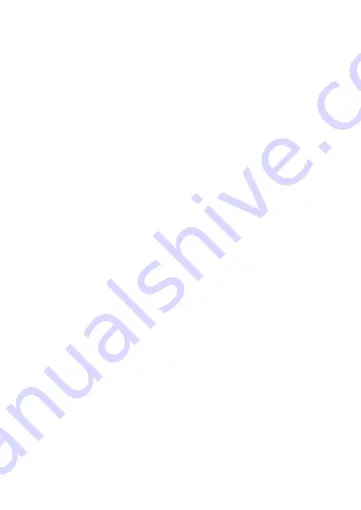
56
5. Jeśli A
2
nie miga szybko, naciśnij i przytrzymaj A
3
przez 6 sekund i
spróbuj ponownie.
6. Potwierdź hasło do sieci Wi-Fi, do której jest podłączony telefon, i dotknij
opcji Potwierdź (Confirm). Aplikacja będzie teraz szukać produktu.
7. Zmień nazwę produktu po znalezieniu i dodaniu go.
8. Gdy urządzenie jest podłączone, A
2
świeci światłem ciągłym.
4
Jeśli powyższa metoda połączenia nie powiedzie się, produkt można
podłączyć w trybie AP.
1. W aplikacji Nedis SmartLife d w górnym prawy rogu.
2. W menu Dodaj ręcznie (Add Manually) dotknij Inteligentna wtyczka
(Smart Plug).
3. Dotknij Tryb AP (AP Mode) w prawym górnym rogu.
4. Sprawdź, czy A
2
powoli miga. Jeśli tak, dotknij, aby potwierdzić.
4
Jeśli A
2
nie miga powoli, naciśnij i przytrzymaj A
3
przez 6 sekund i
spróbuj ponownie.
5. Potwierdź hasło do sieci Wi-Fi, do której jest podłączony telefon, i dotknij
opcji Potwierdź (Confirm).
6. Połącz telefon z hotspotem Wi-Fi produktu (SmartLife_XXXX) i powróć do
aplikacji. Produkt połączy się teraz z wybraną siecią Wi-Fi.
7. Zmień nazwę produktu po znalezieniu i dodaniu go.
8. Gdy urządzenie jest podłączone, A
2
świeci światłem ciągłym.
Użytkowanie (RysunekB)
Produktem można sterować z dowolnego miejsca za pomocą aplikacji Nedis
SmartLife.
Ekran główny aplikacji pokazuje ikonę kontrolną dla każdego podłączonego
produktu i/lub grupy.
1. Dotknij ikony kontrolnej, aby uzyskać dostęp do elementów sterujących
produktem.
2. Dotknij B
1
, aby włączyć lub wyłączyć produkt.
3. Dotknij B
2
, aby włączyć lub wyłączyć połączone urządzenie.
4. Dotknij B
3
, aby uzyskać dostęp do szczegółowych ustawień produktu (lub
grupy).
5. Dotknij B
4
, aby ustawić harmonogram aktywności.
6. Dotknij B
5
, aby zmienić nazwę przełącznika.
















































